在windows 10中,同时处理多个窗口文件夹时,窗口重叠的问题会阻碍正常查看和操作。php小编小新就此进行了深入调查,并提供了全面解决方案,帮助您恢复正常窗口布局,提高工作效率。继续阅读本文,深入了解造成该问题的原因,并掌握一系列行之有效的修复方法,以解决窗口文件夹重叠的问题。
1、右击右下角任务栏,选择选项列表中的"属性"。
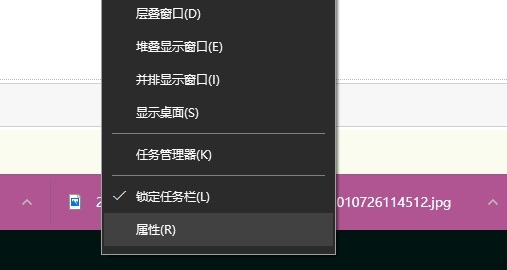
2、在打开的窗口界面中,找到其中的"任务栏按钮",点击右侧的选项框下拉按钮,将其设置为"从不合并"即可。
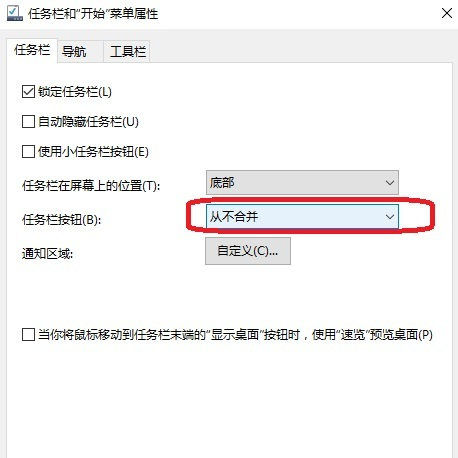
3、然后点击"应用",这时就会发现任务栏中将各个任务窗口都显示出来了。
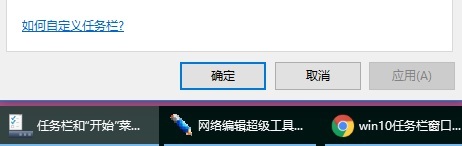
| 文件管理 | |||
| 无法创建新文件夹 | rar文件闪退 | 禁用文件类型发现功能 | 无法在桌面创建新文件夹 |
| 文件夹加密失败 | Win10搜索文件 | 文件夹名称显示为乱码 | 文件管理器加载缓慢 |
| txt文件打开失败 | 文件夹搜索功能无法使用 | 文件批量重命名 | 新建文件夹刷新才显示 |
以上就是如何解决Windows 10系统中窗口文件夹重叠显示的问题的详细内容,更多请关注php中文网其它相关文章!

每个人都需要一台速度更快、更稳定的 PC。随着时间的推移,垃圾文件、旧注册表数据和不必要的后台进程会占用资源并降低性能。幸运的是,许多工具可以让 Windows 保持平稳运行。

Copyright 2014-2025 https://www.php.cn/ All Rights Reserved | php.cn | 湘ICP备2023035733号